【执行方式】
命令行:COPY
菜单:修改→复制(如图5-14所示)
工具栏:修改→复制 (如图5-15所示)
(如图5-15所示)
快捷菜单:选择要复制的对象,在绘图区域右击鼠标,从打开的快捷菜单上选择“复制选择”,如图5-7所示。
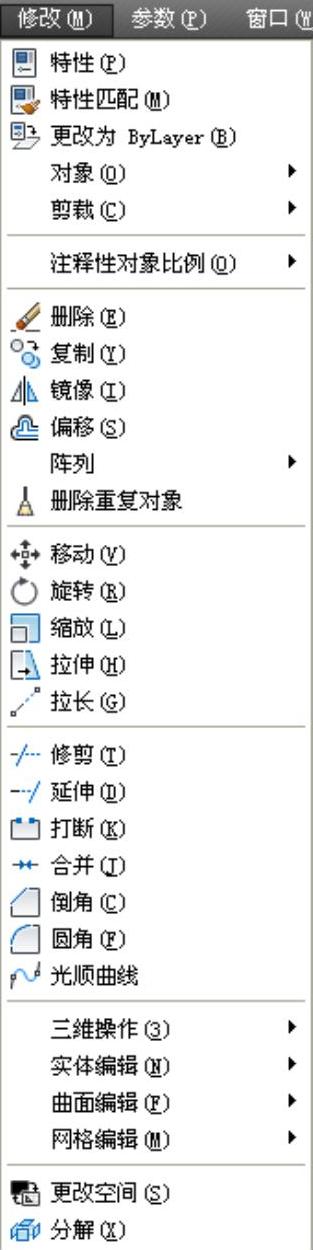
图5-14 “修改”菜单

图5-15 “修改”工具栏
【操作步骤】
命令:COPY↙
选择对象:(选择要复制的对象)
用前面介绍的对象选择方法选择一个或多个对象,回车结束选择操作。系统继续提示:
当前设置:复制模式=多个
指定基点或[位移(D)/模式(O)]<位移>:(指定基点或位移)
指定第二个点或[阵列(A)]<使用第一个点作为位移>:(www.xing528.com)
指定第二个点或[阵列(A)/退出(E)/放弃(U)]<退出>:
【选项说明】
1.指定基点
指定一个坐标点后,AutoCAD 2012把该点作为复制对象的基点,并提示:
指定第二个点或[阵列(A)]<使用第一个点作为位移>:
指定第二个点后,系统将根据这两点确定的位移矢量把选择的对象复制到第二点处。如果此时直接回车,即选择默认的“用第一点作位移”,则第一个点被当作相对于X、Y、Z的位移。例如,如果指定基点为2,3并在下一个提示下按Enter键,则该对象从它当前的位置开始在X方向上移动2个单位,在Y方向上移动3个单位。
复制完成后,系统会继续提示:
指定位移的第二点:
这时,可以不断指定新的第二点,从而实现多重复制。
2.位移
直接输入位移值,表示以选择对象时的拾取点为基准,以拾取点坐标为移动方向纵横比移动指定位移后确定的点为基点。例如,选择对象时拾取点坐标为(2,3),输入位移为5,则表示以(2,3)点为基准,沿纵横比为3∶2的方向移动5个单位所确定的点为基点。
3.模式
控制是否自动重复该命令。执行该命令,命令行提示为:
输入复制模式选项[单个(S)/多个(M)]<多个>:
免责声明:以上内容源自网络,版权归原作者所有,如有侵犯您的原创版权请告知,我们将尽快删除相关内容。




